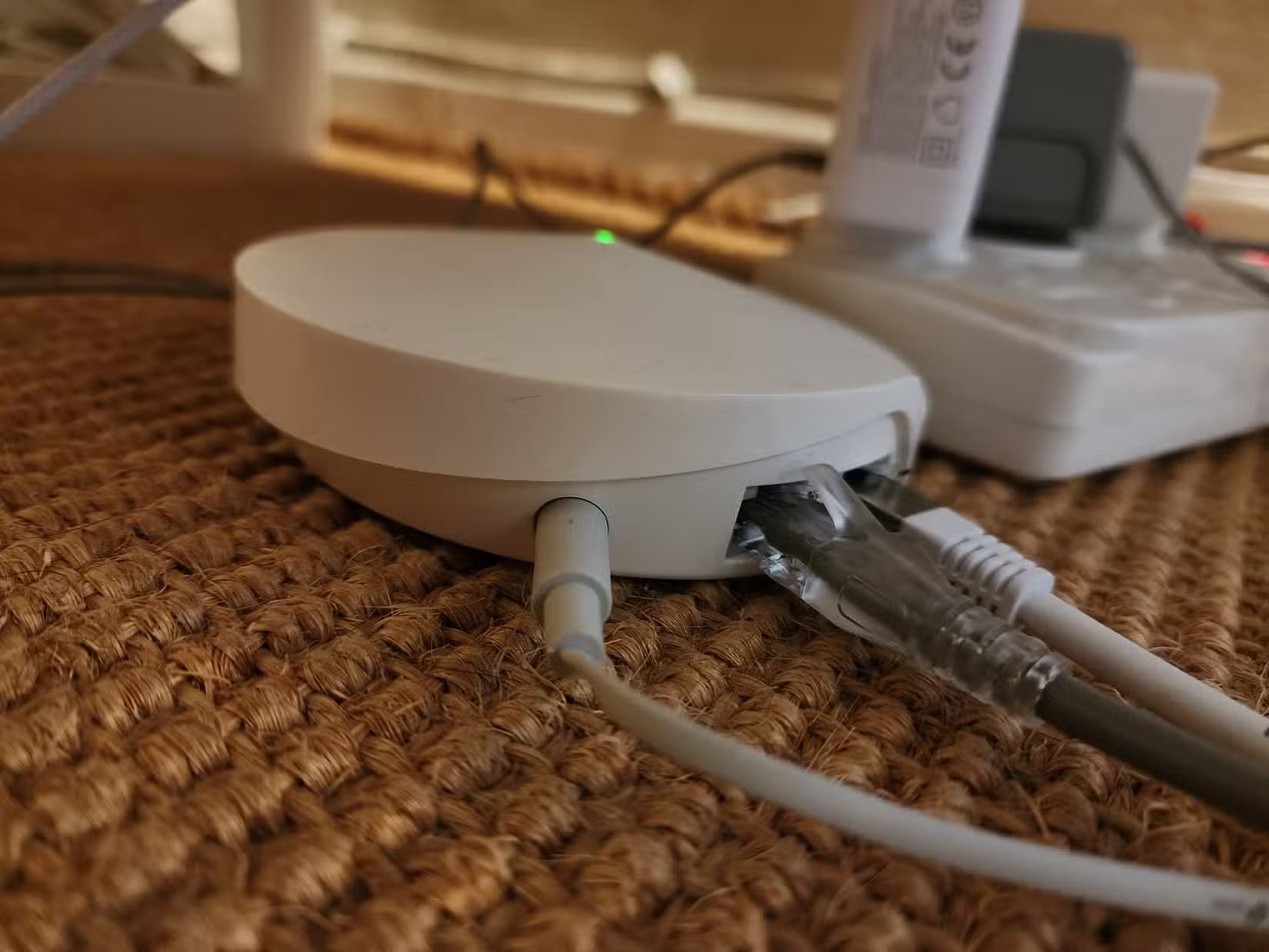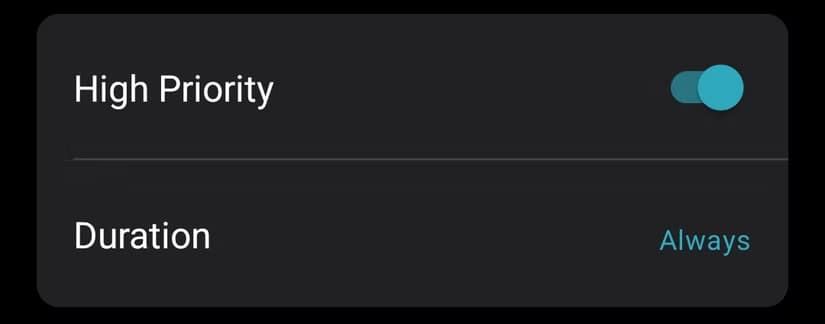دليل إعداد اللعب عن بُعد على PlayStation 5 لتحقيق أفضل تجربة
اللعب عن بُعد على PlayStation 5 يفتح أمام اللاعبين فرصة التمتع بالألعاب من أي مكان، بفضل التكنولوجيا المتطورة التي توفرها وحدة التحكم هذه. سواء كنت ترغب في اللعب من غرفة أخرى أو حتى أثناء التنقل، فإن إعداد هذه الميزة بطريقة صحيحة يمكن أن يُحسن من جودة التجربة بشكل ملحوظ. في هذه المقالة، سنتناول الخطوات اللازمة لتفعيل خاصية اللعب عن بُعد على PS5، بالإضافة إلى النصائح التي تضمن لك أداءً عاليًا ومرنًا دون مواجهة أي مشاكل.
أهم النقاط الرئيسية
- قم بتوصيل PS5 بجهاز شبكة شبكية أو جهاز توجيه للحصول على تجربة لعب عن بُعد أفضل.
- قم بترقية كابل إيثرنت لتقليل التداخل والزمن الكامن.
- قم بإعطاء الأولوية لحركة مرور الشبكة لجهاز العميل لتقليل زمن الوصول وضمان النطاق الترددي أثناء اللعب عن بُعد.
لقد جربت PlayStation Remote Play بشكل متقطع منذ PlayStation 3 وPSP، لكنه لم يعمل بشكل جيد بما يكفي لأخذه على محمل الجد في رأيي. ومع ذلك، استمرت Sony في تحسينه، ومع القليل من الجهد من جانبي من المعادلة، أنا سعيد بلعب أي شيء تقريبًا عبر شبكة LAN الخاصة بي الآن. إليك ما فعلته.
إعطاء PS5 جهاز Mesh Pod الخاص به
أستخدم شبكة شبكية TP-Link Deco في المنزل، مع أربع “أجهزة” موزعة في جميع أنحاء منزلي. تحتوي كل وحدة شبكية على منفذي إيثرنت، يمكن استخدامهما للنقل الخلفي أو لتوصيل أجهزة العميل، مثل PlayStation 5. لذلك قمت بتخصيص أحد الأجهزة لجهاز PS5، ولكن نظرًا لأن هذه الوحدة تخدم شبكة Wi-Fi في مكتبي على أي حال، فهي ليست تضحية كبيرة أو أي شيء من هذا القبيل. المنفذ Ethernet الآخر الموجود على هذا الجهاز مخصص لخادم Plex الخاص بي، لذا فهو مستخدم بالكامل.
وبالتالي، يتم قطع قفزة لاسلكية واحدة على الأقل عن طريق توصيل PS5 بجهاز شبكي، والذي يتحدث بعد ذلك إلى جهاز الطابق السفلي عبر شبكة النقل اللاسلكية الخاصة به، ثم إلى جهاز iPad الذي يعمل بتطبيق Remote Play.
أفضل كابل إيثرنت يمكنني شراؤه
مثل العديد منكم، لدي درج مليء بكابلات إيثرنت، أي منها سريع تقنيًا بما يكفي للقيام بالمهمة الخاصة باللعب عن بُعد. ومع ذلك، لاحظت فرقًا عند التبديل من كابل بسرعة 100 ميجابت في الثانية إلى 1 جيجابت في الثانية، على الرغم من أن النطاق الترددي الفعلي المطلوب لا يتجاوز 100 ميجابت في الثانية بهامش كبير.
والأهم من ذلك، أن جميع كابلات إيثرنت التي لدي طويلة بما يكفي، طويلة جدًا. لذلك طلبت كابل إيثرنت Cat6 عالي الجودة بطول تقريبًا بالطول المطلوب، وليس أكثر. أريد تقليل أي تداخل أو تأخير حيثما أستطيع، والكابل الأكثر ملاءمة هو مثال رئيسي على الفوز السهل.
جعل جهاز iPad الخاص بي جهاز شبكة عالي الأولوية
ربما لا يعبث معظم الأشخاص كثيرًا بإعدادات جودة الخدمة (QoS) لجهاز التوجيه الخاص بهم، ولكن إذا كنت تريد تحسين أداء الشبكة لشيء ما على شبكتك، فيمكنك استخدام إعدادات جودة الخدمة لإعطاء الأولوية لهذا النوع من حركة المرور أو حتى أجهزة معينة.
تختلف التفاصيل المتعلقة بكيفية القيام بذلك من جهاز توجيه إلى آخر. تأتي حلول أجهزة التوجيه الحديثة مثل نظام الشبكة الخاص بي مع تطبيق للهاتف المحمول، وكانت أولوية جهاز iPad الخاص بي على حركة مرور الشبكة الأخرى بسيطة مثل النقر عليه في قائمة الأجهزة المتصلة ووضع علامة عليه كجهاز ذي أولوية عالية.
يضمن هذا أن الحزم المتجهة من وإلى جهاز iPad الخاص بي ستحصل على الأولوية في قائمة الانتظار، مما يقلل من زمن الوصول ويضمن وجود نطاق ترددي كافٍ.
تحسين شبكة Mesh الخاصة بي
إذا كان لديك جهاز توجيه تقليدي واحد فقط، فأنت تريد أن يكون لجهاز العميل الخاص بك، في حالتي جهاز iPad، إشارة غير معوقة. وهذا يعني أنه قد يتعين عليك معرفة المكان المثالي للعب في منزلك.
يمكنك أيضًا العبث بموضع جهاز التوجيه أو اتجاه هوائيه. ومع ذلك، لا أوصي باستخدام موسعات أو مكررات Wi-Fi لأنها ستؤدي بالتأكيد إلى حدوث تأخير ومشكلات أخرى في الأداء.
إذا كنت تريد اللعب في الزوايا البعيدة من منزلك، فإن إعداد الشبكة الشبكية هو الحل الأمثل، ولكن يمكنك أيضًا تجربة حلول مثل Ethernet عبر خطوط الطاقة للحصول على خط مباشر إلى غرفة معينة مثل غرفة نومك.
في حالة وجود شبكة شبكية، تأكد من وضع كل جراب بشكل صحيح، بحيث يعمل النقل الشبكي الخلفي بأفضل ما يمكن. ستحتاج أيضًا إلى الدخول إلى تطبيق نظام الشبكة أو صفحة الإعدادات عبر المتصفح، للتحقق مما إذا كان بإمكانك بدء تحسين الشبكة يدويًا، وما إذا كانت جميع قراءات قوة الإشارة لكل جراب مثالية.
خيارات الجهات الخارجية
على الرغم من أنني كنت سعيدًا تمامًا بتطبيق اللعب عن بُعد القياسي من Sony حتى الآن، إلا أن هناك تطبيقات تابعة لجهات خارجية تتيح لك القيام بأشياء لا يستطيع تطبيق Sony القيام بها. أفضل مثال على ذلك هو PXPlay لنظام Android، والمعروف أيضًا باسم MirrorPlay على iOS. تكلف هذه التطبيقات أموالاً، لكنها تأتي مع امتيازات أنيقة مثل دعم أي وحدة تحكم. قد تحصل أيضًا على أداء بث أفضل أو زمن انتقال أقل، أو على الأقل هذا ما تدعيه التطبيقات، ولكن في تجربتي لا يوجد فرق ملموس، ولكن قد تختلف النتائج.
يحتوي PXPlay/Mirrorplay على تطبيق Android وApple TV، وهو شيء لا تقدمه Sony ببساطة باستخدام تطبيقها المجاني، وبالتالي، في المحصلة النهائية، أعتقد أنه يستحق الدولارات القليلة التي يفرضها مطور التطبيق. هناك أيضًا Chiaki المجاني والمفتوح المصدر، وهو طريقة شائعة لاستخدام اللعب عن بُعد في PlayStation على أجهزة مثل Steam Deck. لا تنسَ أيضًا تطبيق PlayStation Portal، وهو جهاز مخصص للعب عن بُعد، ولكن إذا كان لديك جهاز لوحي أو هاتف مزود بوحدة التحكم المناسبة، فلن يكون شراءه ضروريًا ولن يقدم أي فوائد تقنية مقارنة بتطبيق PS Portal العادي.
مع القليل من التعديلات، يمكنك الحصول على تجربة لعب عن بُعد محسنة كثيرًا، ولكن بالطبع، لا يزال بإمكان Sony تحسين الأمور من جانبها. لقد أتت سنوات عملها بثمارها، وفي رأيي، وللمرة الأولى منذ تجربتها قبل كل هذه السنوات، أشعر الآن بالسعادة لاستخدام اللعب عن بُعد.